Um iPhone Daten retten zu können, benötigen Sie eine hilfreiche Drittanbieter-App. In diesem Artikel erfahren Sie, wie Sie kinderleicht Daten vom kaputten iPhone wiederherstellen können.
Wie kann man Daten vom kaputten iPhone wiederherstellen?
iPhone Daten direkt mit ApowerRescue wiederherstellen
Wenn Sie Ihr USB-Kabel bei sich haben, können Sie Ihr iPhone direkt mit ApowerRescue verbinden und Ihre iPhone Daten retten. ApowerRescue ist ein Datenrettungs-Tool, mit dem Sie alle Ihre verlorenen Dateien auf dem iPhone / iPad einfach wiederherstellen können. Darüber hinaus kann dieses Programm gelöschte Dateien auch erkennen, wenn Sie sie versehentlich gelöscht haben. Gehen Sie wie folgt vor, wenn Sie Daten vom kaputten iPhone mit ApowerRescue retten wollen:
- Zuerst müssen Sie das Programm herunterladen und auf Ihrem Computer installieren, indem Sie auf den Download-Button unten klicken.
- Öffnen Sie die App auf Ihrem PC und schließen Sie Ihr USB-Kabel an Ihr iPhone und Ihren Computer an.
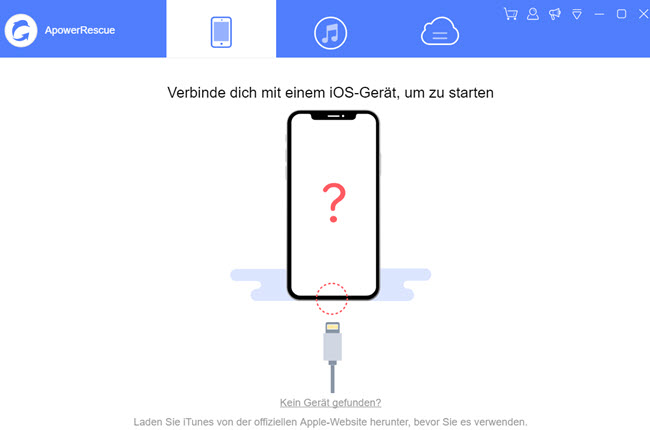
- Klicken Sie auf der Hauptoberfläche auf „Alle auswählen“, um alle Ihre Dateien abzurufen. Wenn Sie bestimmte Dateien wie Kontakte wiederherstellen möchten, klicken Sie in der Auswahl auf „Kontakte“.
- Wenn Sie sich für die Dateien entschieden haben, die Sie retten möchten, klicken Sie auf die Schaltfläche „Scannen starten“ unten rechts auf der Benutzeroberfläche, um Ihr iPhone zu analysieren und zu scannen.
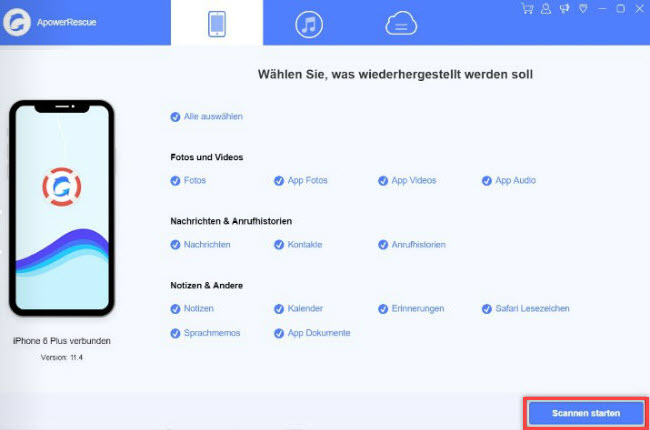
- Sobald der Vorgang abgeschlossen ist, markieren Sie die Datei mit einem Häkchen auf der linken Seite und klicken Sie auf die Schaltfläche „Auf dem Computer wiederherstellen“ auf der rechten unteren Seite der Benutzeroberfläche. Wählen Sie dann einen Ordner, in dem Sie Ihre Dateien speichern möchten. Klicken Sie nach erfolgreicher Wiederherstellung auf „OK“.
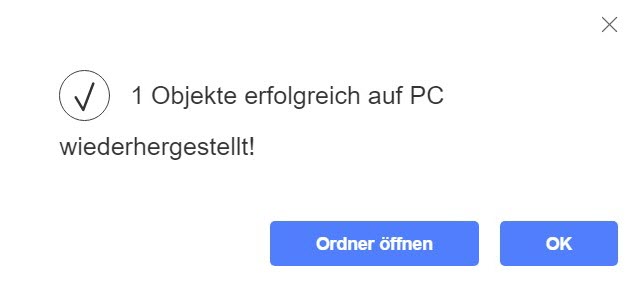
Beschädigte iPhone Daten von iTunes Backup wiederherstellen
iTunes bietet einen sicheren Speicherort für Ihre wichtigen Kontakte oder Dateien. Solange Ihr iOS-Gerät mit Ihrem iTunes synchronisiert ist, kann ApowerRescue Ihre iPhone Dateien von iTunes Backup wiederherstellen. Um zu wissen, wie Sie auf diese Weise iPhone Daten retten können, folgen Sie einfach diesen Schritten:
- Downloaden und installieren Sie ApowerRescue auf Ihrem Computer.
- Starten Sie die Software und wählen Sie oben das iTunes Symbol aus. Wählen Sie dann Ihr Gerät und klicken Sie auf „Scannen starten“. Wenn Sie Ihre Dateien in einem anderen Ordner speichern möchten, klicken Sie auf die Schaltfläche „Auswählen“ und wählen Sie einen Ordner, in dem Sie Ihre Sicherung speichern möchten. Klicken Sie dazu auf „Scannen starten“.
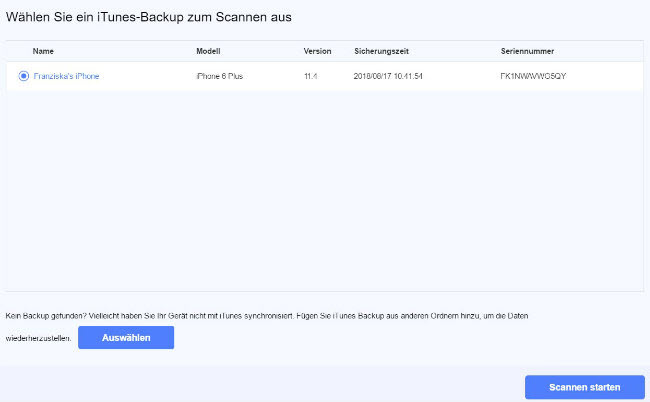
- Markieren Sie die Dateien auf der linken Seite der Oberfläche.
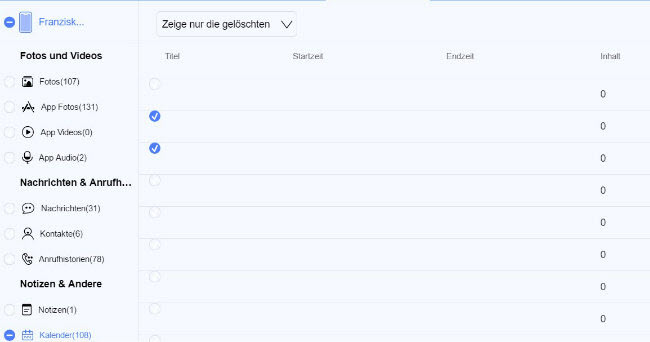
- Klicken Sie dann auf die Schaltfläche „Auf Computer wiederherstellen“ und wählen Sie einen Ordner, um Ihre Sicherung zu speichern, und klicken Sie dann auf die Schaltfläche „OK“, um das Fenster zu schließen.
Daten vom beschädigten iPhone aus der iCloud Backup retten
Mit ApowerRescue sind Sie auch in der Lage, beschädigte iPhone-Daten aus der iCloud-Sicherung zu retten. Standardmäßig werden Ihre iPhone-Gerätedateien auch auf der iCloud gesichert, sofern Sie über eine stabile Internetverbindung verfügen. Damit können Sie Ihre Dateien sofort wiederherstellen. Um die Dateien von Ihrem iCloud-Konto wiederherzustellen, folgen Sie einfach den folgenden Schritten:
- Downloaden und installieren Sie ApowerRescue auf Ihrem Computer, indem Sie auf den Download-Button klicken.
- Stellen Sie sicher, dass Ihr Gerät nicht mit Ihrem Computer verbunden ist.
- Tippen Sie auf der Benutzeroberfläche auf den Tab „iCloud“ und melden Sie sich mit Ihrem iCloud-Konto an.

- Wählen Sie im Vorschaubereich die Dateien aus, die Sie wiederherstellen möchten, und klicken Sie auf die Schaltfläche zum Herunterladen, um sie mit der Sicherung auszurichten, die Sie von Ihrem kaputten iPhone wiederherstellen möchten.
- Tippen Sie dann auf die Schaltfläche „Scannen starten“ und wählen Sie die Dateien aus, indem Sie sie mit Häkchen markieren.
- Klicken Sie anschließend auf „Wiederherstellen“ und warten Sie, bis die Daten auf Ihrem Computer gespeichert werden.
Fazit
So können Sie Ihre iPhone Daten retten. Wenn Sie versehentlich Ihre iPhone Daten löschen oder das Gerät kaputt machen und Ihre Daten vom kaputten iPhone retten wollen, ist ApowerRescue sehr zu empfehlen mit seiner benutzerfreundlichen Oberfläche und der Funktionen. Es wäre möglich, fast alle iPhone Daten retten zu können und sogar die eingeschränkten Dateien zu öffnen, die Apple Ihnen nicht anzeigen lässt.


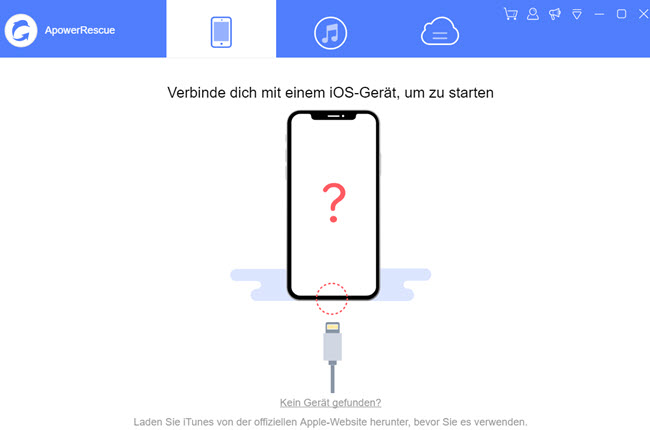
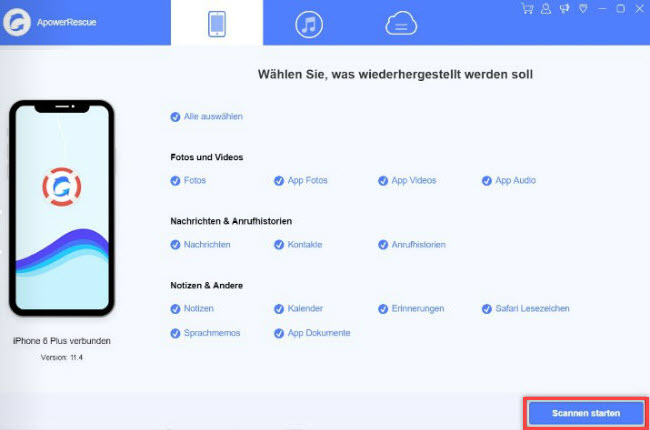
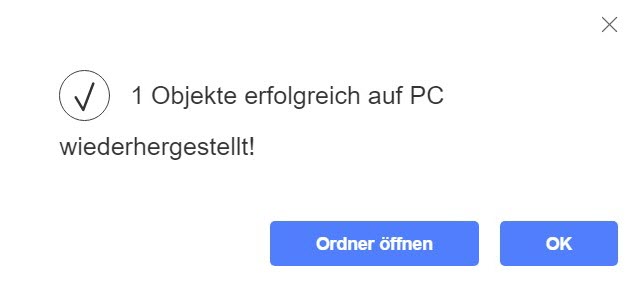
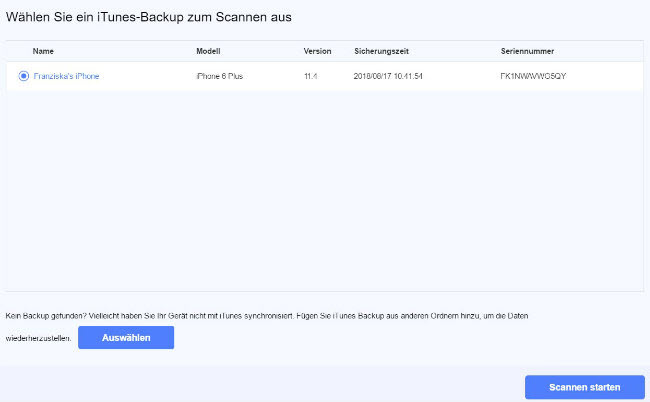
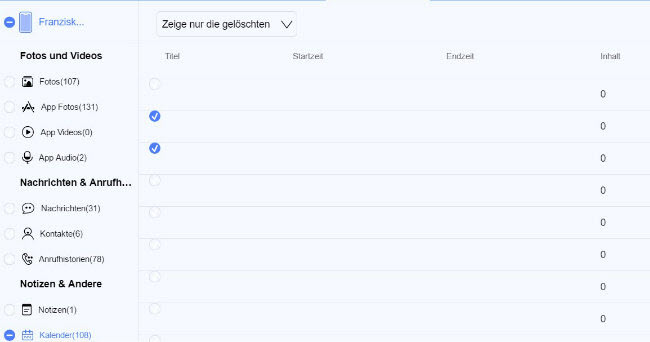

Einen Kommentar schreiben